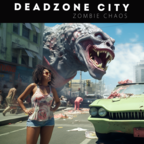怎样查看电脑使用痕迹Win10_查看win10电脑使用痕迹的两种方法
作者:56下载小编 来源:56下载 时间:2024-07-20 15:27:32
win10电脑开机之后无论打开什么软件或文件都会留下使用痕迹,一些用户电脑放在公共区域,担心自己的电脑被别人动过,想要查看电脑的使用痕迹,那么怎样查看Win10电脑使用痕迹?方法很多种,今天介绍两种查看方法供大家学习。
推荐:win10专业版系统
方法一:
1、在任务栏下方找到该文件,并点击打开。
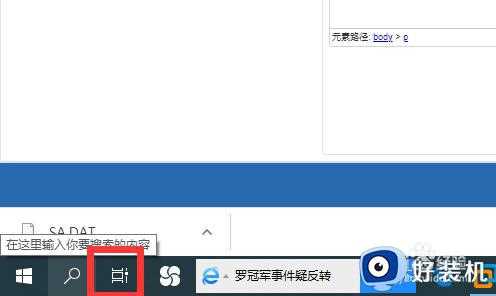
2、即可看到电脑正在运行的窗口,往下滑动即可。

3、如果想要显示更长的时间段,可以点击登录选项即可查看。
 方法二:
方法二:
1、按win+r键打开运行窗口,输入recent,点击确定。即可查看最近运行的文件。
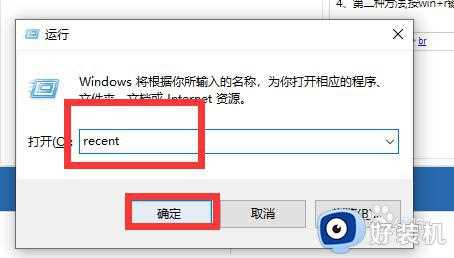
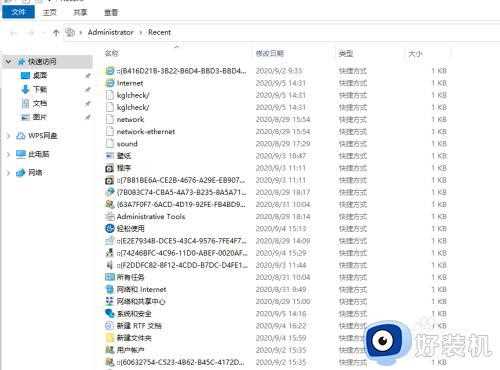
以上分享两种查看win10电脑使用痕迹的方法,不需要借助什么软件,想要知道自己电脑是否有被别人使用,就可以通过上述方法查看。